
在Word文档中插入页码非常简单,只要通过“页眉和页脚”对话框进行设置即可。实际上,我们设置页码是因为文档很多,但通常第一页是封面,所以我们不需要页码,所以我们必须删除它们。
打开Word 2007,将选项卡切换到插入。Office 2007是迄今为止最华丽的办公软件。即使是Word 2007中简单的插入“页脚”功能,也是极其奢侈的。系统内置了24套模板可供选择。点击“页脚”,系统会自动显示内置“页脚”模板的预览,选择你想要的。
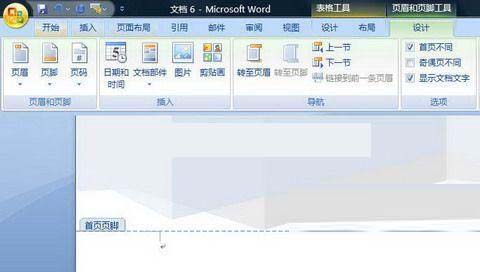
页眉页脚
现在“页码”插入成功,文档第一页标记为1,这并不奇怪。接下来,我们将删除第一页的页码。不要关闭页眉页脚工具(如果关闭,双击页眉页脚打开),在选项中勾选“不同的首页”,可以看到首页的页码已经不存在了。
这里的设置还没有完成。虽然已经删除了第一页的页码,但是Word文档第二页的页码仍然标记为2,但是我们需要它的页码是1,我们还需要修改设置。停留在“页眉页脚工具”,点击“页码”,从以下菜单中选择“设置页码格式”。
进入“页码格式”对话框,设置“页码”,将“起始页码”的值设置为0,点击“确定”完成。
Word文档中删除第一个页码的主要操作方法是将“页码”的“起始页码”设置为0,然后从第二页开始插入页码。或者,在“页眉和页脚工具”选项中选择“不同的首页”也可以。